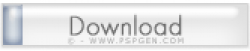Hé oui vous avez bien lu!!! Il est désormais possible pour les possesseurs de firmware 3.03OE de lire les ISOs et CSOs qu'ils ont sur le disque dur de leur PC sans les copier sur la Memory Stick!!! Il suffit juste d'avoir un cable USB et de lire notre TUTO en cliquant sur suite!
Vous avez une tout petite Memory Stick?!
Depuis hier cela ne vous empêche pas de dumper simplement vos UMDs directement sur votre ordinateur, et depuis aujourd'hui, vous pouvez même les lancer sans les placer sur votre Memory Stick grâce à out_37h_6!!!
L'opération était déja possible grâce aux anciens Devhooks qui émulaient le 2.71, désormais c'est possible pour le firmware 3.03 ou plus précisement 3.03 Open Edition.
Lancement d'ISOs/CSOs par USB : Pack de plugins pour 3.03 OE SEULEMENT
- Dézippez ce pack à la racine de votre Memory Stick,
- Lancez le Mode Recovery en maintenant R au démarrage de la PSP
- Rendez vous dans le menu "plugins"
- Vous y verrez les plugins suivant :
usbmount_vsh.prx [VSH] Et peut être d'autres que vous aviez avant
- Activez ces 4 plugins (pour les activer, appuyez sur X dessus afin d'avoir la mention [Enabled] qui signifie "Activé") :
usbhostfs.prx [GAME] usbmount_game.prx [GAME] usbhostfs.prx [VSH]
usbmount_vsh.prx [VSH] - Désactivez tout vos autres PRX si vous en possédez car ils entreront en conflit avec ceux du pack USB. (Pour les désactiver, appuyez sur X dessus afin d'avoir la mention [Disabled] qui signifie "Désactivé")
- Désactivez le mode NO-UMD : Faites "Back" pour revenir au menu d'accueil du Mode Recovery, dans "Configuration", "Use no UMD" doit être "[Currently Disabled]"!!
- Tout est OK? Vous pouvez quitter le mode Recovery avec "Back" puis "Exit".
- Dézippez ensuite ce pack sur votre PC, attention ce n'est pas le même si vous avez une PSP équipée d'une carte mère TA-082 :
USBHost + Drivers TA-082
- Vous pouvez alors connecter votre PSP à votre PC, INUTILE DE LA PLACER EN MODE USB!
L'étape d'installation des drivers est facultative si vous l'avez déjà effectuée pour un lancement d'ISOs ou de CSOs par USB avec Devhook ou DAXZiso par exemple.
- Si tout vos plugins ont été bien activés, Windows va alors détecter un nouveau périphérique. Choisissez l'option "Installer à partir d'une liste ou d'un emplacement spécifié" puis cliquez sur SUIVANT.
Ensuite, cochez "inclure cet emplacement dans le recherche" et mettez-y le chemin du dossier Drivers contenu dans le pack que vous avez dézippé sur votre PC (par exemple C:/Drivers) et cliquez sur SUIVANT
- Windows va rechercher pendant un certain temps et va créer un point de sauvegarde (pratique au cas ou cela planterait votre PC - improbable chose mais avec Windows on ne sait jamais)
- Enfin, l'installation est terminée. Vous pouvez fermer cett fenetre. Vous allez voir, pendant un bref instant, un message bulle apparaître en bas à droite de votre bureau indiquant qu'un nouveau périphérique est correctement installé.
- Maintenant, démarrez le programme "USB" contenu dans le pack que vous avez dézippé sur votre PC. Cela démarre une
fenêtre DOS et, si votre Windows (où votre firewall) sont actifs, vous devriez
avoir une fenêtre vous demandant l'autorisation de laisser passer la connexion.
Appuyez sur DEBLOQUER (ou autoriser selon le cas).
- Une fois cette étape passée,
vous devriez avoir une fenêtre DOS affichée avec le message suivant:
USBHostFS Tyranid 2k6
Connected to device.
- La liaison PSP - PC est établie!!!
- Dans le menu de votre PSP, appuyez sur Select, un petit menu apparait, les contrôles y sont simples : O pour valider, X pour annuler.
- C'est dans ce menu que vous pourrez choisir votre ISO/CSO grâce à l'option "Select UMD/ISO File:"
- Une fois votre ISO/CSO séléctionné avec O, quittez le menu grâce à sa dernière option!
Pour finir voici un petit récapitulatif :
- Pour lancer un ISO/CSO par USB il faut :
Le Mode No-UMD doit être désactivé, Vous devez avoir un UMD dans le lecteur
Vous devez enfin selectionner votre ISO/CSO en faisant Select pour faire apparaitre le menu, choisir "Select UMD/ISO File:" avec O et choisir votre ISO/CSO avec O!
IMPORTANT :
Désormais, votre PSP cherchera l'host USB à chaque démarrage et bloquera si il n'y a pas de liaison PC - PSP. Pas de panique!!! Lancez le mode recovery et désactivez les plugins usbhostfs.prx [GAME], usbmount_game.prx [GAME], usbhostfs.prx [VSH] et usbmount_vsh.prx [VSH] !
NOTES :
Quand les plugins de lancement d'ISOs/CSOs par USB sont activés, les homebrews ne fonctionnent plus, il faut désactiver les plugins pour y rejouer. Le lancement d'UMDs, d'ISOs et de jeux PS1 de la MS fonctionne néanmoins toujours.
Ce plugin ne permet pas encore le lancement de jeux PS1 par USB.
Source: Forums Maxconsole
Commentez cette news en cliquant ICI